电子签章
OA系统如何实现电子印章和手写签名
签名和印章是一份文件或合同生效的象征或标识,不仅具有权威性,还代表了中华民族流传千年的传统文化标识,是一种防伪体现。如今,在全球信息化时代,使用OA办公系统实现科学化、规范化办公已成为企事业单位现代化管理的必然趋势。那么OA办公系统又是如何实现高效的“印章和签名”?接下来,笔者将带大家走进华天动力协同OA系统,感受真实的办公应用场景。


一、功能概述
电子签章和手写签名是OA系统进行数字加密文档型表单的一张技术途径,提供给用户更高强度的安全认证信息,在文档型表单中,可以在正文中加盖单位公章、个人的电子印章或签署手写签名,加盖印章是需要进行密码验证,保证了印章安全性。

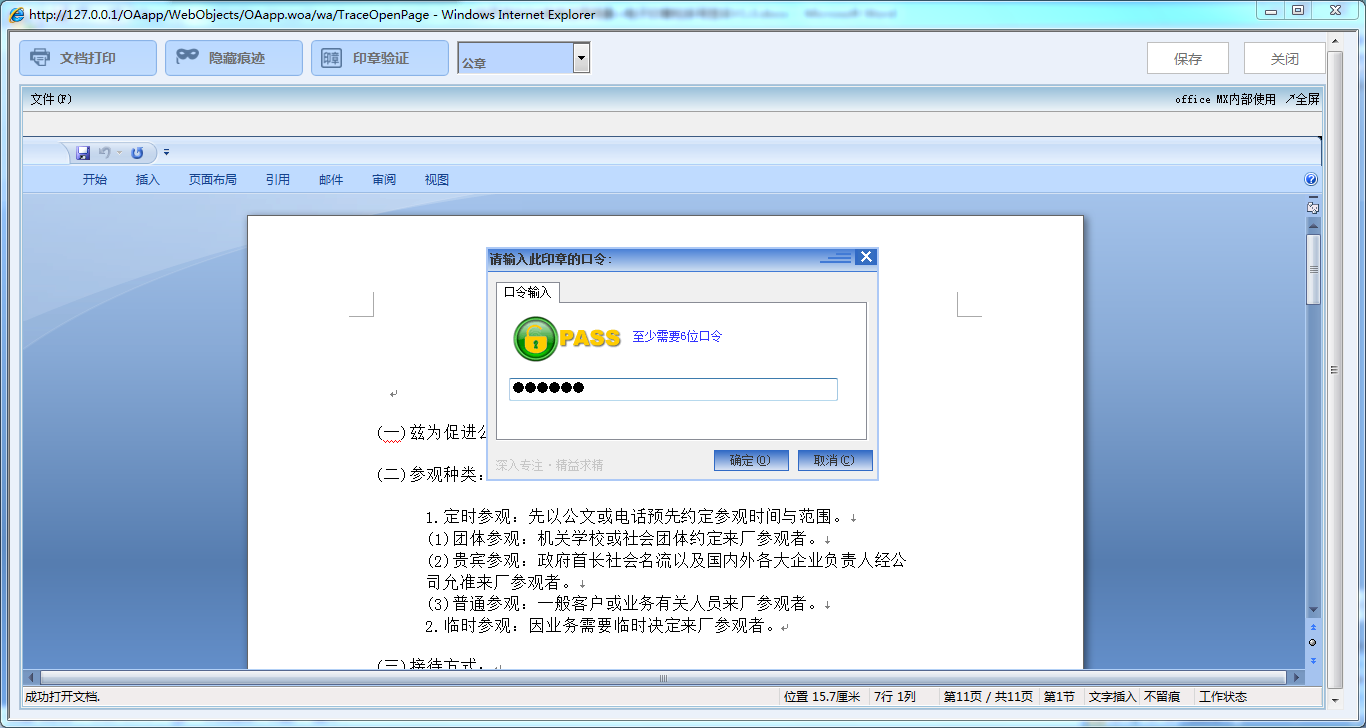
手写签名可以用本系统自带的“手写签名组件”,如下图示。也可以另行配备手写板,如果要实现较好的手写效果,建议采用手写板。手写签名表现在文档中就是一个图片。

如果是多个印章,列表中显示的不同时间对应不同的签章。如果印章是从别处拷贝过来的图片,而不是通过印证密码添加的印章,在印章验证处就不会显示出用户信息。从而,可判断此印章的真伪。
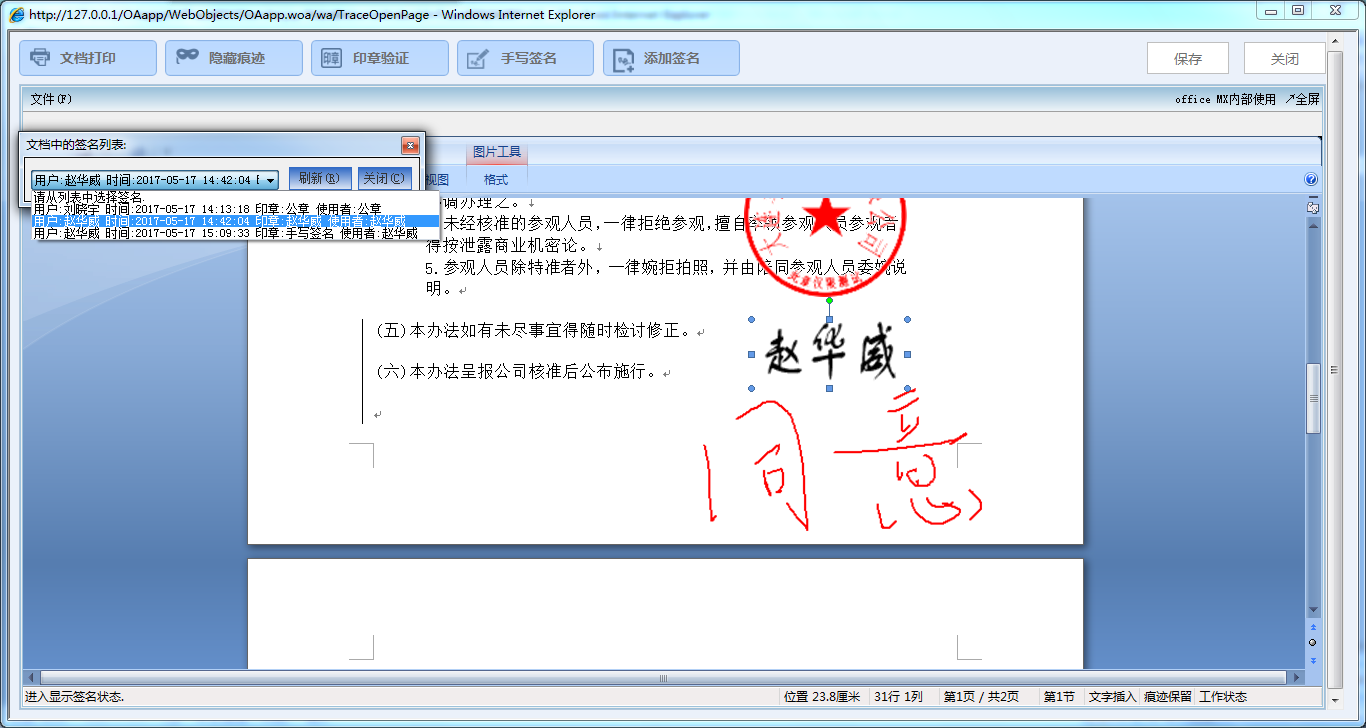
印章安全通过三个手段保障:
一是印章必须设置密码后方可使用;
二是每个印章在文档中都能够通过印章验证看到印章是由哪个用户在什么时候盖的,如果点击印章后在印章验证中不显示印章信息,那就表示这仅是一个印章图片而不是真实的印章;
三是对于公章,系统中模仿公司管理,能够设置公章的所有者——即公章的可用人员,如果当前用户不是公章的可用人员,那么即使在审批中有盖章权限,也不能看到公章。
二、实例展示
具体功能在金信集团案例中,用户要求加强对审批文件的规范性管理。金信集团行政总监李国天在集团例会上提到,为了便于OA系统中文件的存档和发布,公司的财务章、公章、合同章等都已经制作成电子印章,开始在OA系统的审批文件中使用了。总经理赵华威开会讨论后决定,各部门经理需要使用个人电子印章,在需要签字的时候使用,由信息部会统一为各部门经理制作电子印章。
信息部经理姜程分配部门员工统一收集各位领导的签字并制作成电子签章,上传到OA系统中,领导们可以直接使用。每个人只能使用自己的电子签名,而且在使用时还需要输入密码验证,签章密码和系统的登录密码是不一样的。如果怀疑印章有问题,系统还具有印章验证的功能,可以查看印章的真伪,不用担心电子签名的安全性。
研发经理孙悦然提到,涉及到笔记和文件类的记录,避免提笔忘字和手写能力退化,建议大家同时适配手写板,在实现电子签名功能的同时,推进无纸化办公进程,减少笔记空间,避免信息丢失。
三、功能实操
第一部分:公司印章的设置和使用方法。
上传公司印章:点击系统管理—基础数据设置—系统数据设置—公章维护菜单,进入到公章浏览画面。
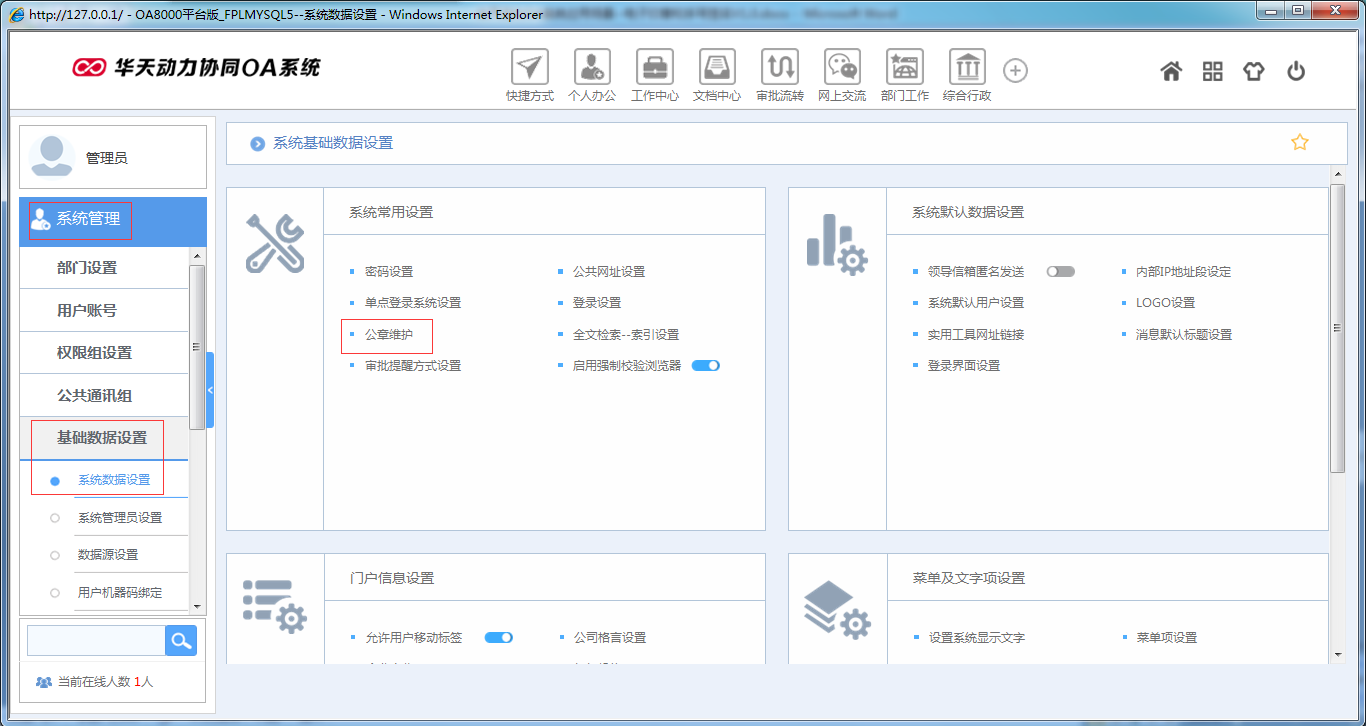
在公章浏览画面中点击【新建】按钮,创建公司印章。
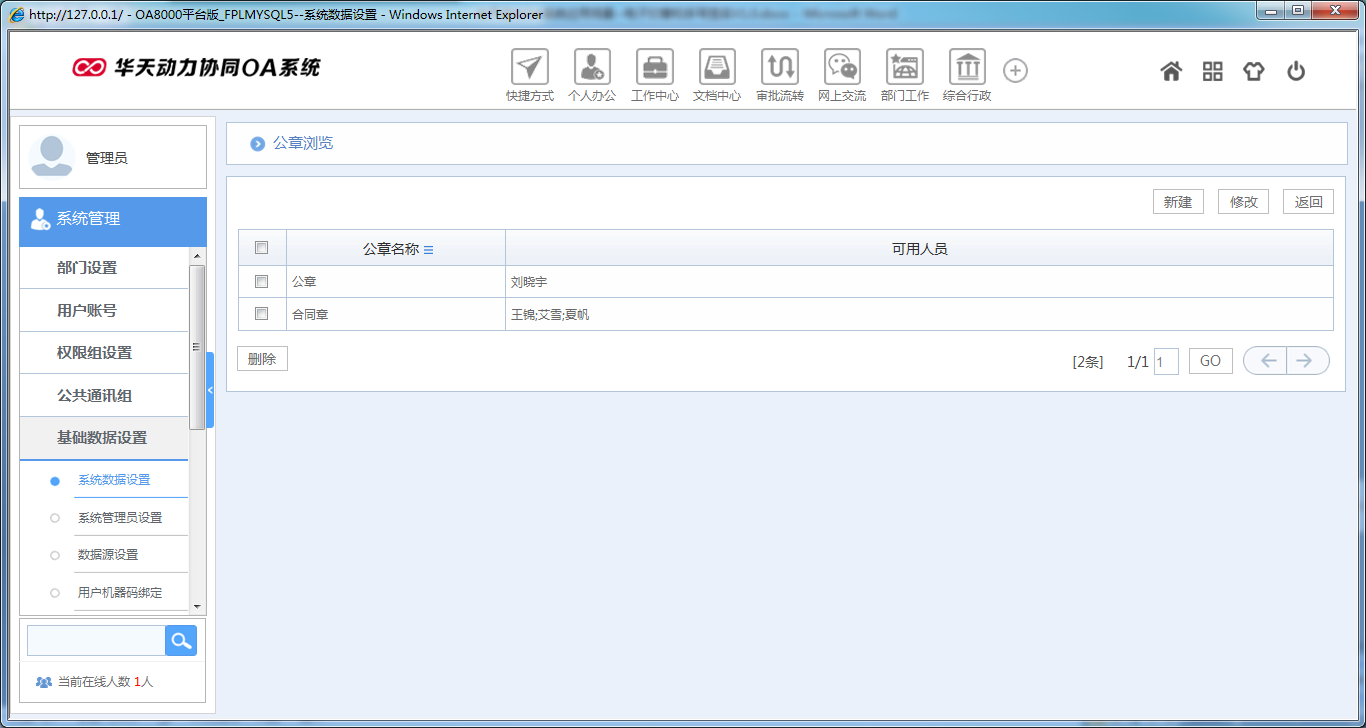
在公章名处写明公章的名字,公章文件上传中上传我们提前做好的.esp格式的公章,在可用人员处设置可以使用此公章的人员名字,说明位置可以写简要的说明内容,设置完毕后点击【保存】按钮,保存此公章。如下图所示:刘晓宇(办公室主任)是可以使用名字为“公章”印章的人员。
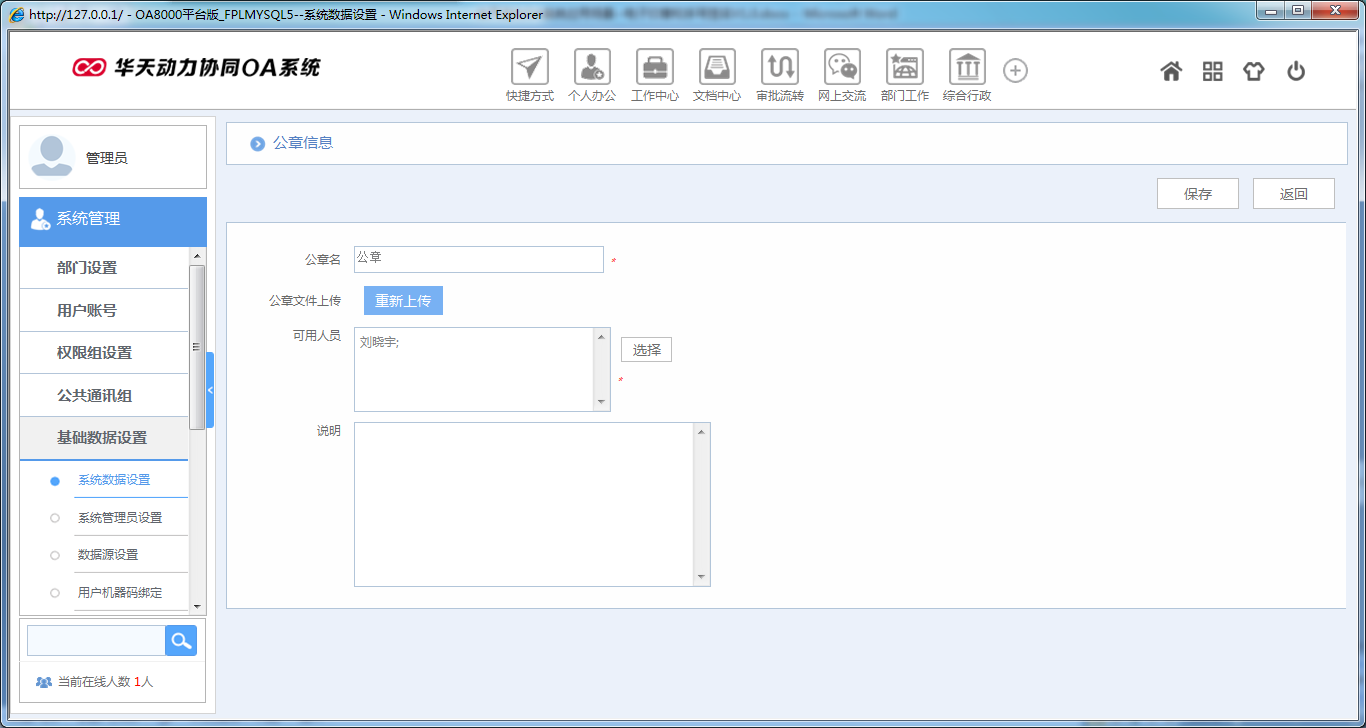 进入到审批流转—审批管理—审批设置—审批动作节点,我们以“审批”权限为例,勾选后点击修改按钮,进入到审批动作节点设置中。
进入到审批流转—审批管理—审批设置—审批动作节点,我们以“审批”权限为例,勾选后点击修改按钮,进入到审批动作节点设置中。
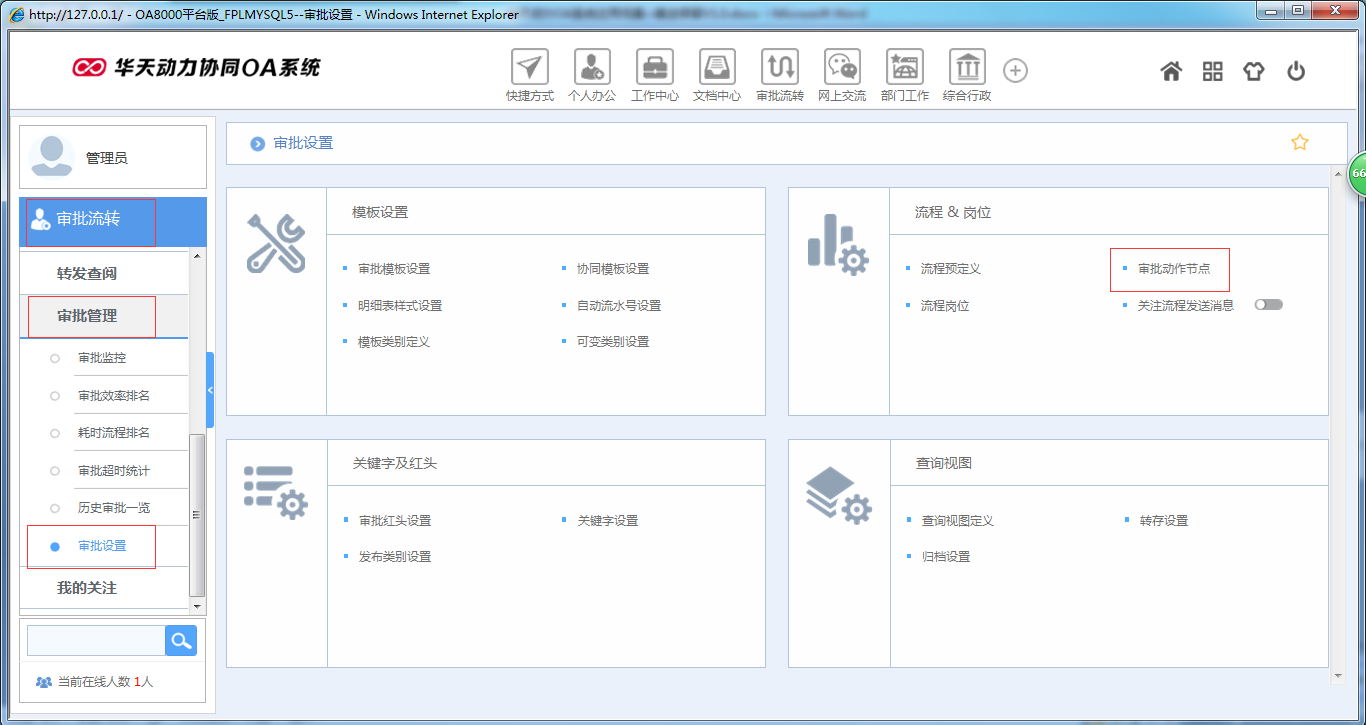

在操作权限设置中勾选“允许加盖公章”,然后保存。勾选以后则拥有此“审批”权限的人在编辑正文时有加盖公章的按钮。
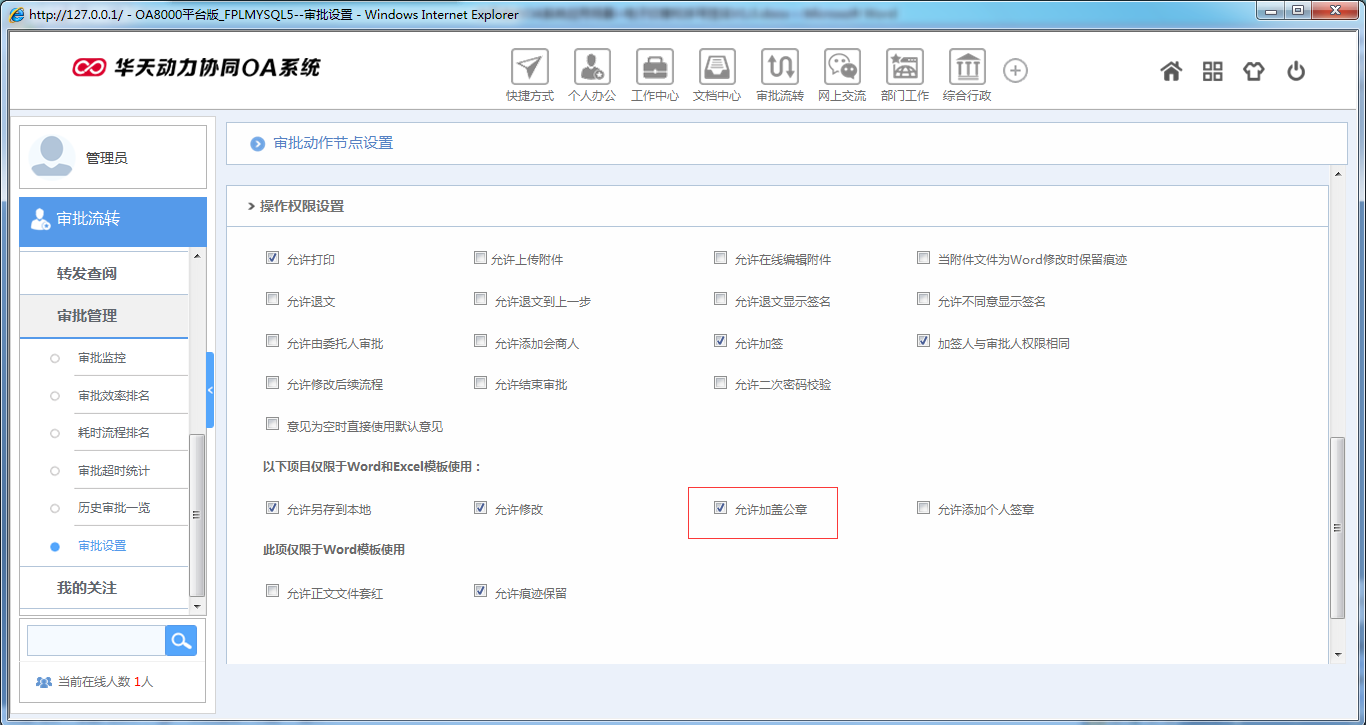
由于在正文加盖印章不止需要有加盖公章的权限,也必须有公章的使用权利,所以我们设置个简单的流程,让拥有公章使用权利的刘晓宇(办公室主任)也有审批动作的权限。
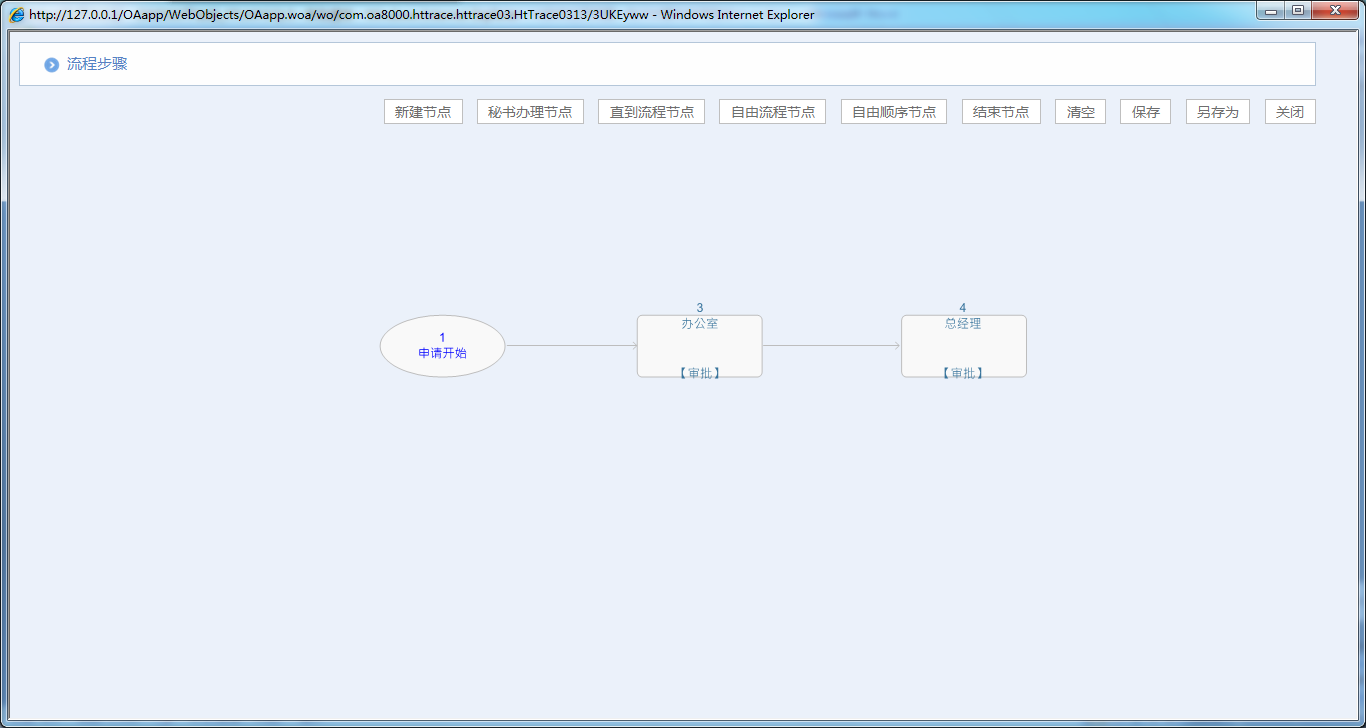
以上就是公司印章设置的方法,下面我们以王英(行政秘书)帐号起草单据看下使用效果。
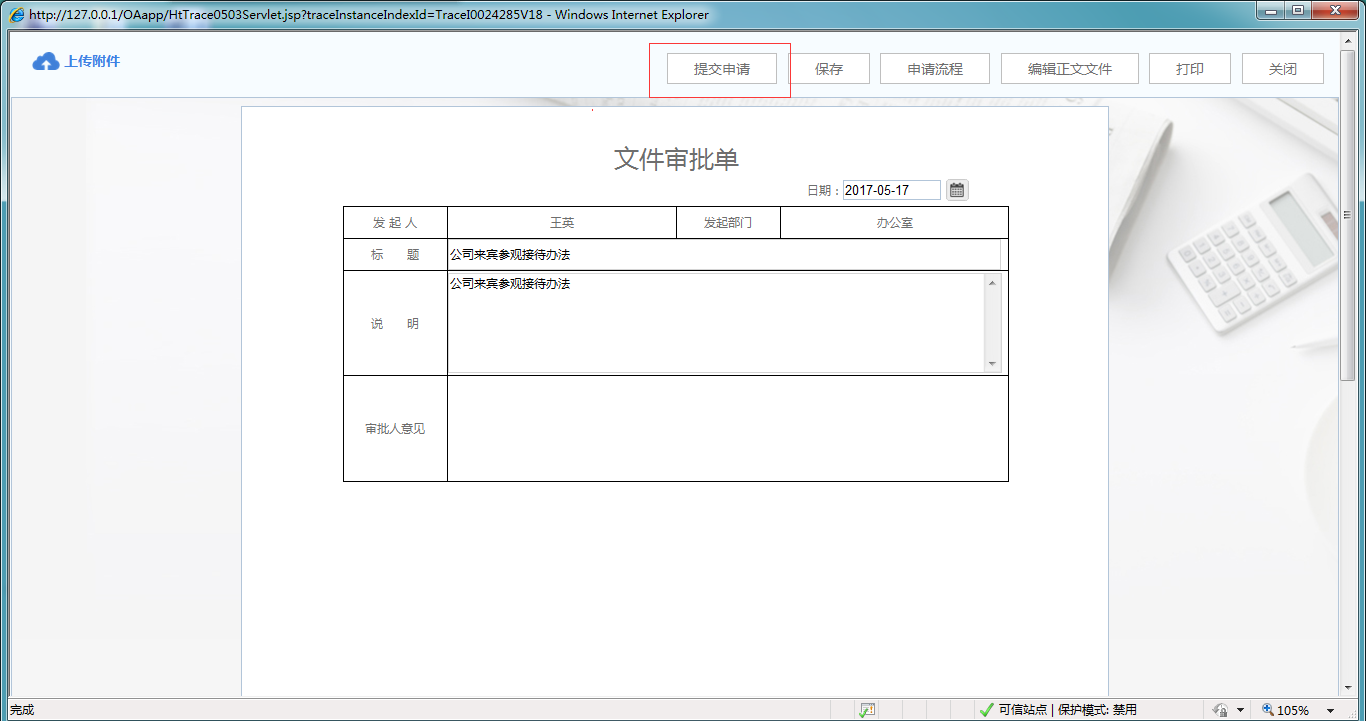
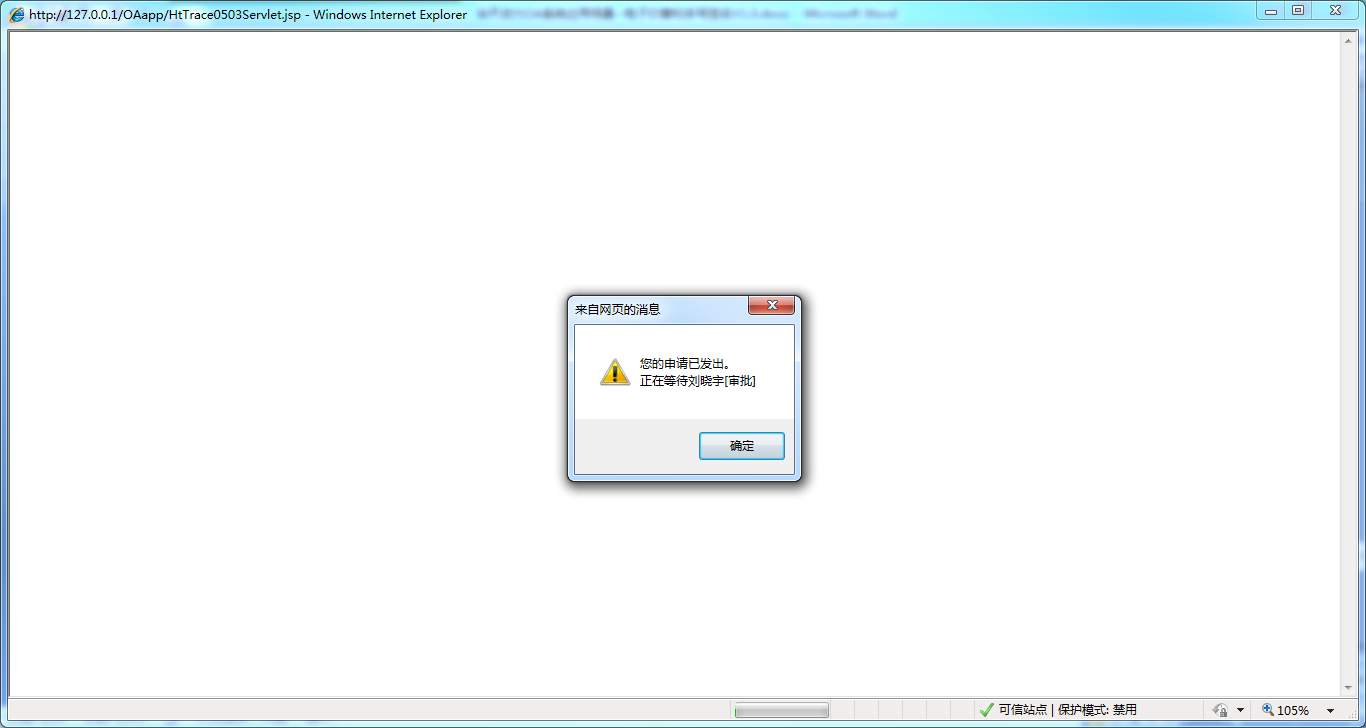
登录刘晓宇(办公室主任)帐号打开待办事项,点击【编辑正文文件】按钮,进入到正文编辑画面。
 在上面会有【加盖公章】的按钮,点开可以看到刘晓宇(办公室主任)有权限使用的公章。
在上面会有【加盖公章】的按钮,点开可以看到刘晓宇(办公室主任)有权限使用的公章。
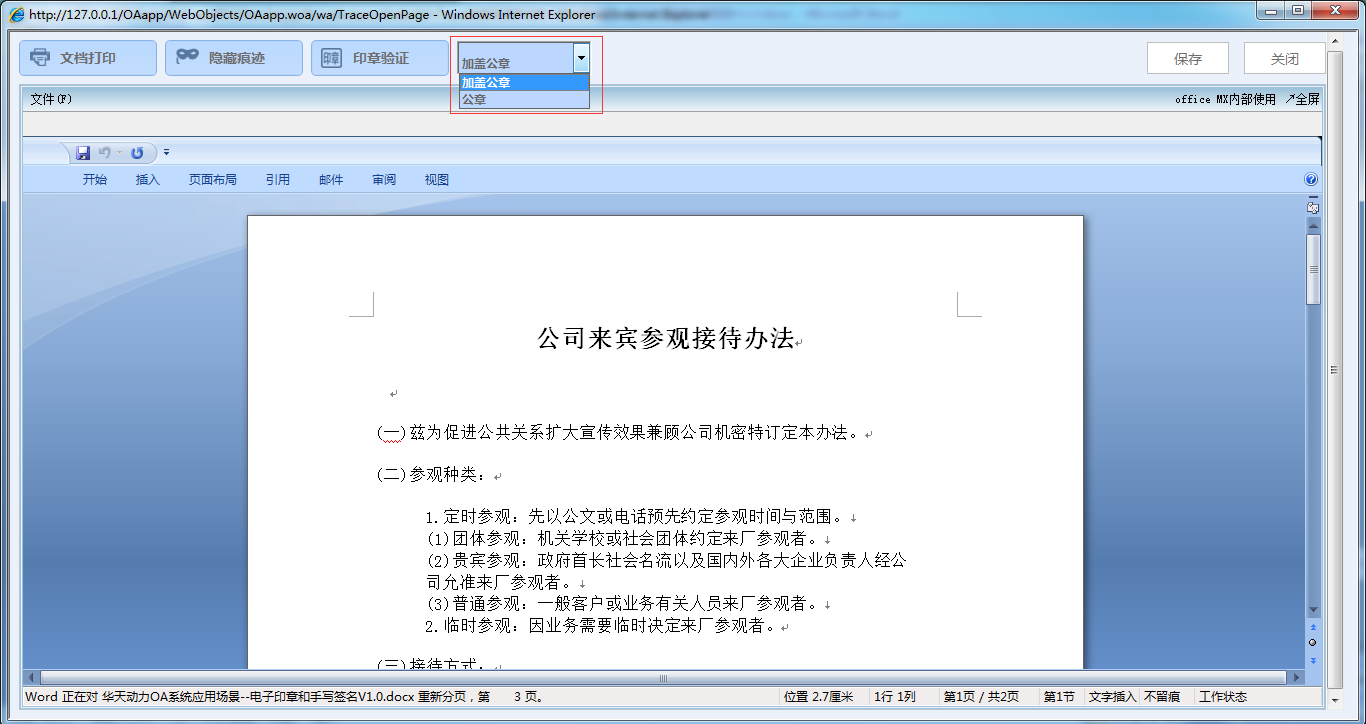
点击“公章”以后,会弹出此印章的使用口令,在输入口令后点击【确定】按钮方能在正文中加盖公章。
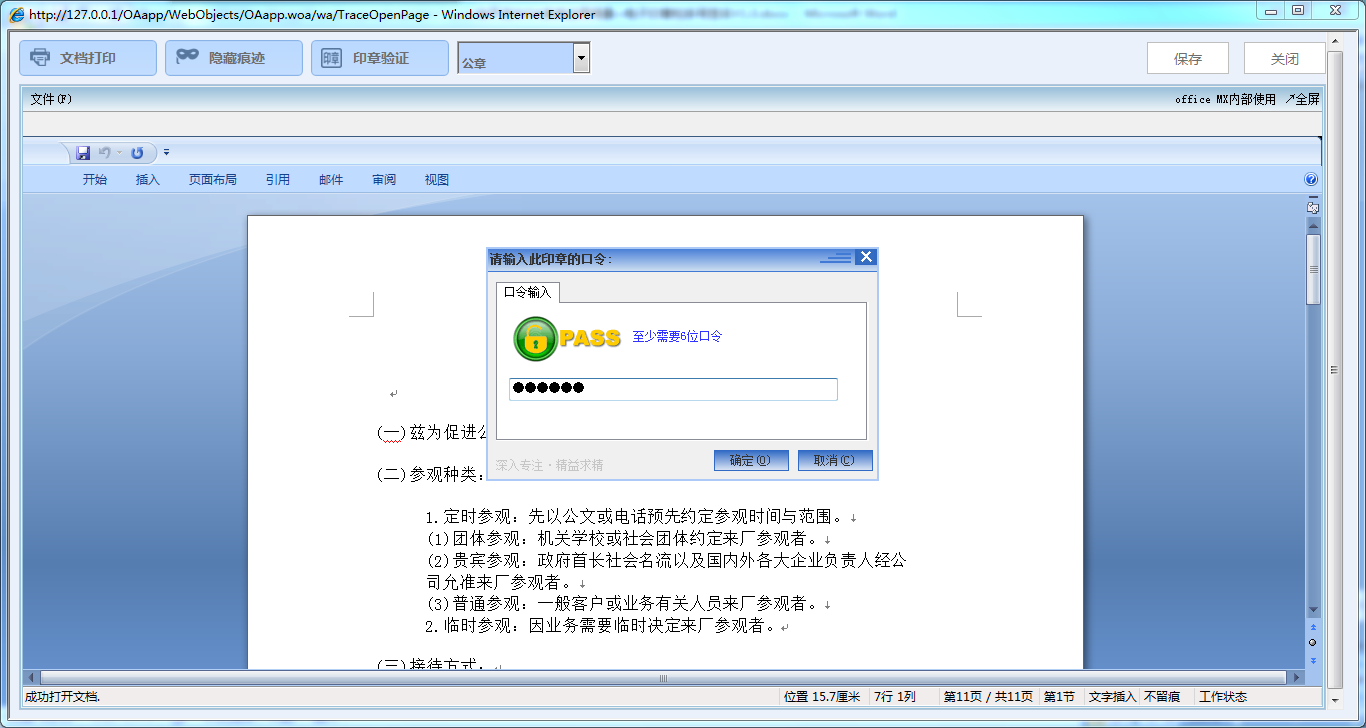
公章显示后,我们可以拖拽公章图片到合适位置,然后点击右上方的【保存】按钮,在将此单处理即可。
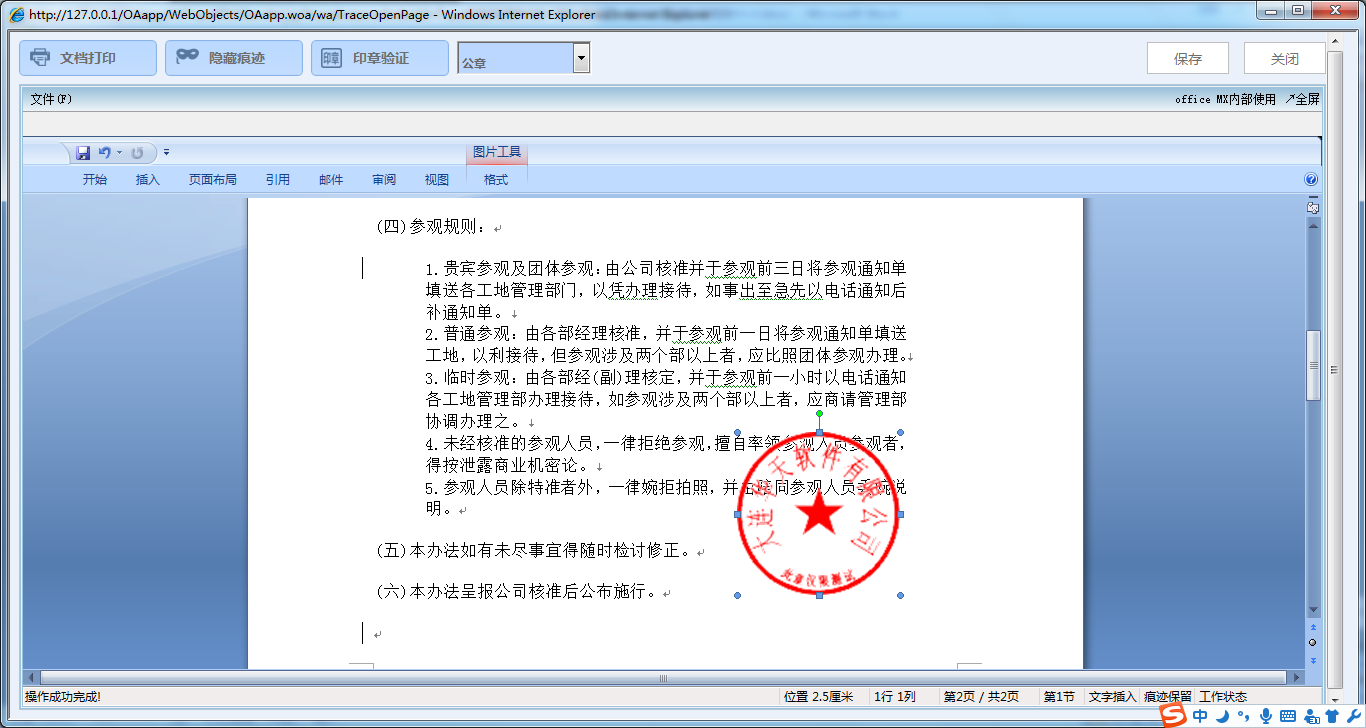
第二部分:个人印章的设置和使用方法。
进入到系统管理—用户帐号中,勾选具体的人员名字,点击【帐号设置】按钮,进入到帐号设置中。
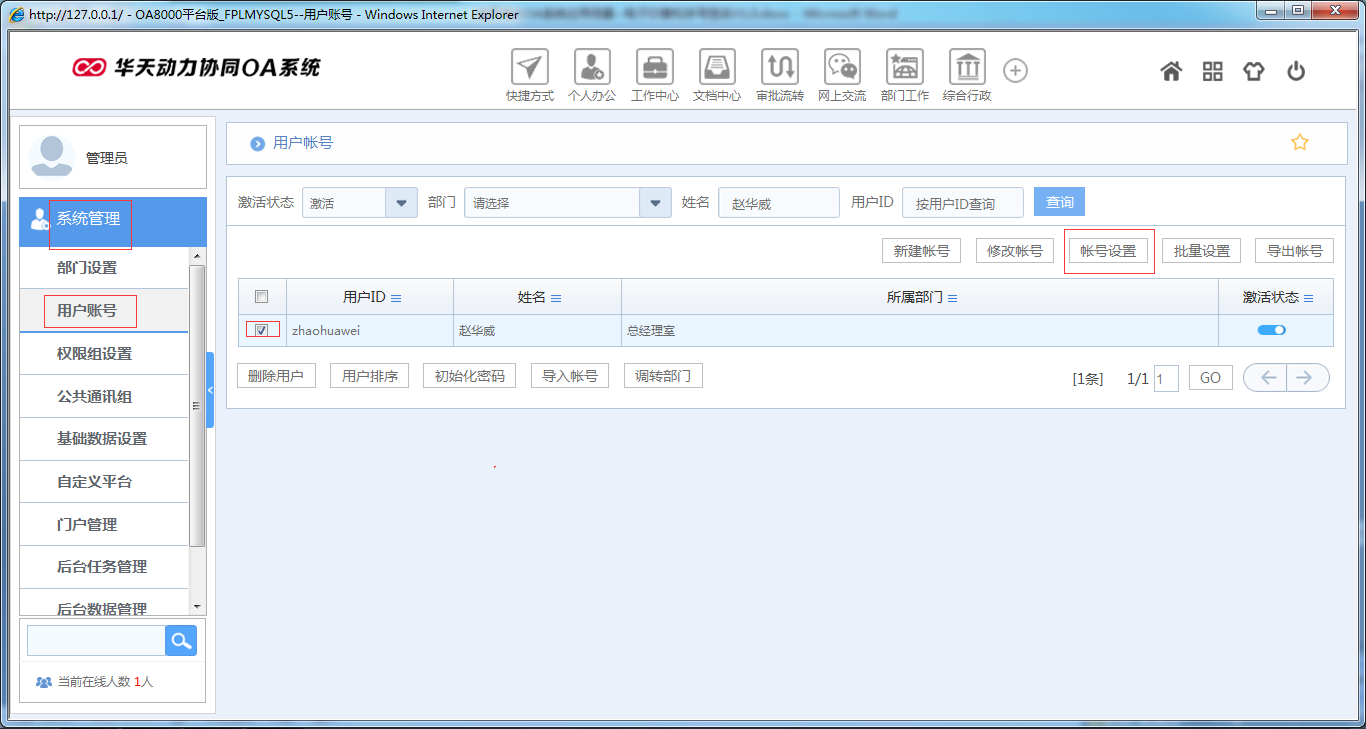
在此人的帐号设置—签章设置—上传签章文件中上传已经做好的个人签章文件(为.esp格式的文件)上传以后点击【保存】按钮。如下图所示:赵华威(总经理)已经上传了个人的签章文件了。

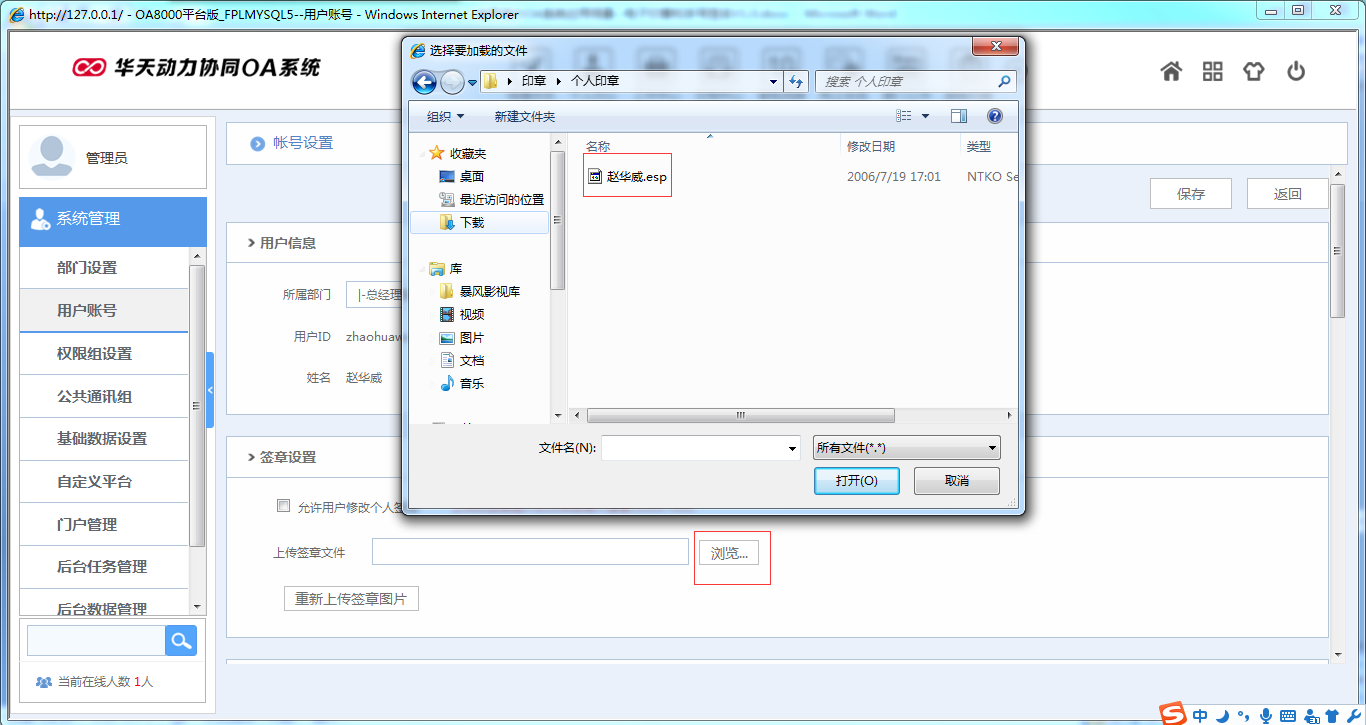
进入到审批流转—审批管理—审批设置—审批动作节点,我们以“审批”权限为例,勾选后点击修改按钮,进入到审批动作节点设置中。
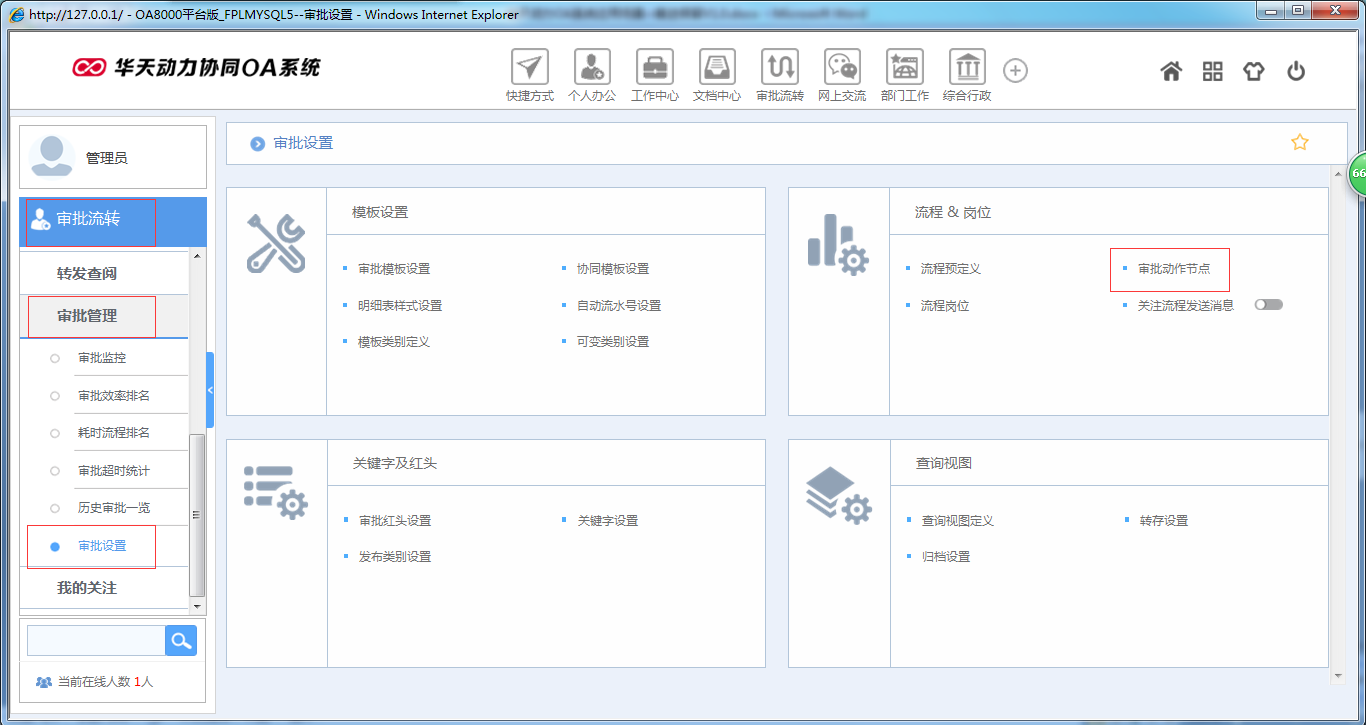
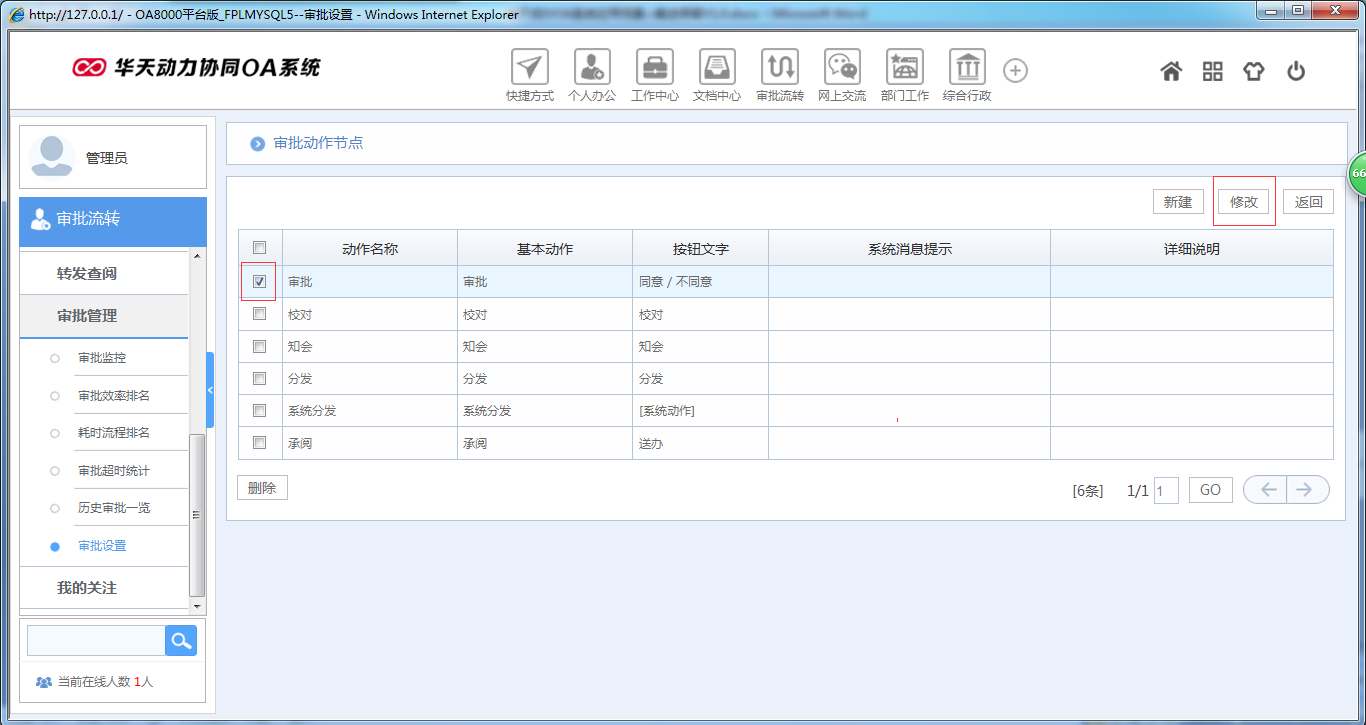 在操作权限设置中勾选“允许添加个人签章”,然后保存。勾选以后则拥有此“审批”权限的人在编辑正文时有加盖个人签章的按钮。
在操作权限设置中勾选“允许添加个人签章”,然后保存。勾选以后则拥有此“审批”权限的人在编辑正文时有加盖个人签章的按钮。
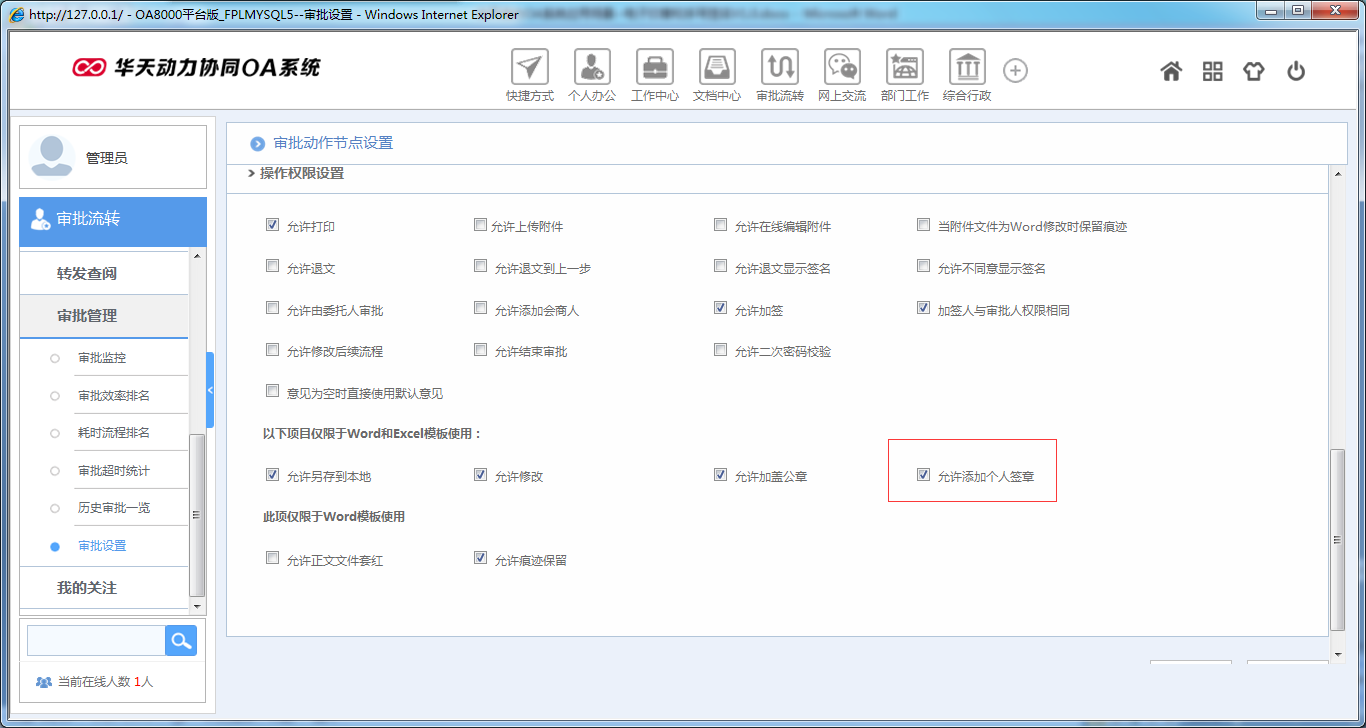 以上就是个人签章的相关设置。之前我们已经用刘晓宇(办公室主任)的帐号审批了此单,目前已经流转到审批人赵华威(总经理)的帐号了,已经上传个人签章文件的赵华威(总经理)也同样拥有“审批”的权限,因此我们用赵华威(总经理)的帐号登录,看下使用效果。赵华威(总经理)打开待办事项,同样点击【编辑正文文件】按钮,进入到正文文件编辑画面。
以上就是个人签章的相关设置。之前我们已经用刘晓宇(办公室主任)的帐号审批了此单,目前已经流转到审批人赵华威(总经理)的帐号了,已经上传个人签章文件的赵华威(总经理)也同样拥有“审批”的权限,因此我们用赵华威(总经理)的帐号登录,看下使用效果。赵华威(总经理)打开待办事项,同样点击【编辑正文文件】按钮,进入到正文文件编辑画面。
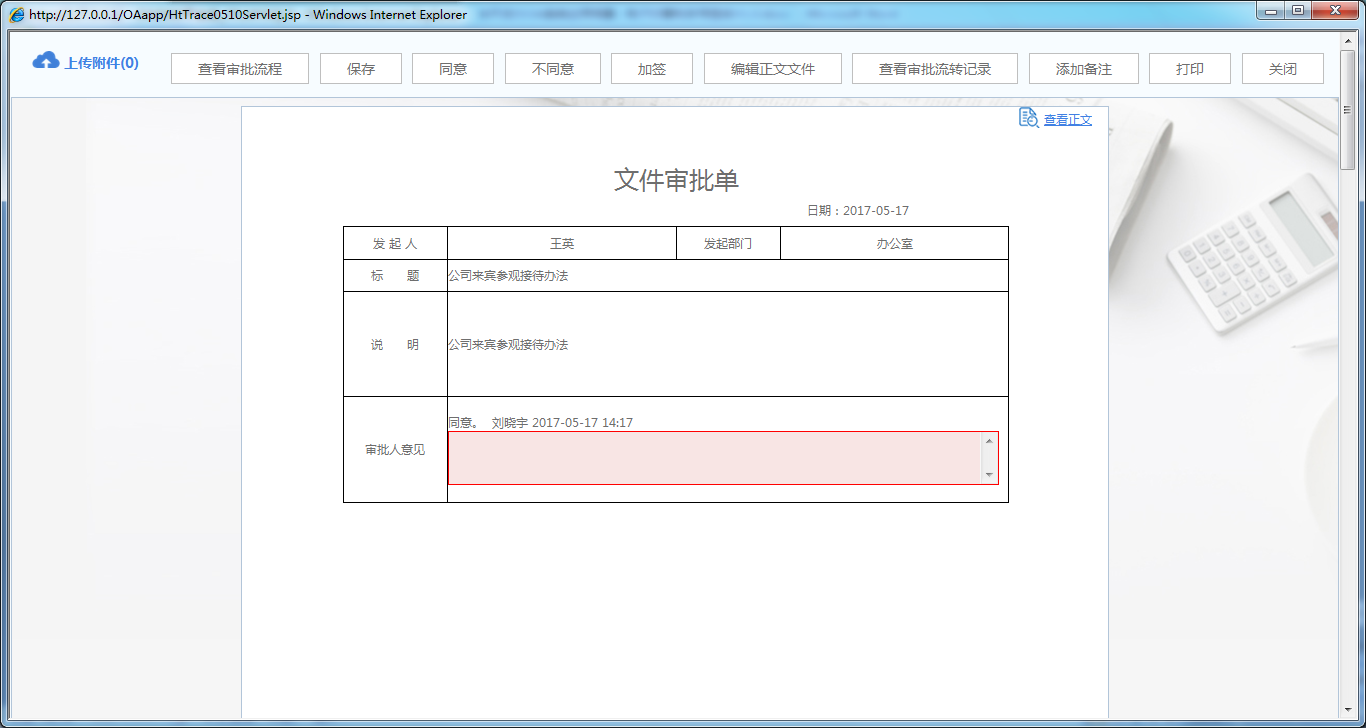
在此画面的上方有【添加签名】的按钮,点击以后会弹出添加个人印章的对话框,可在输入口令后点击【确认】按钮,完成个人签章的添加。
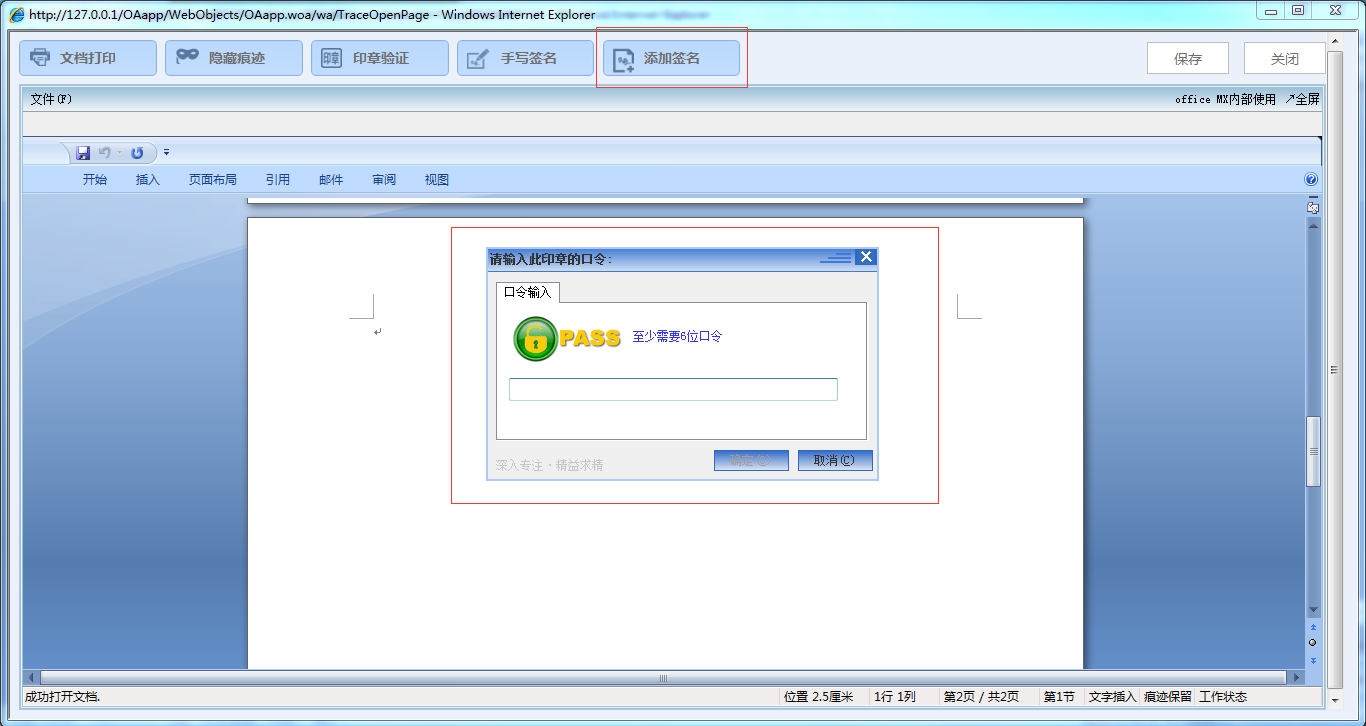 同样,此个人印章也可通过拖拽来调整其所在的位置,调整完毕后点击【保存】,将此单处理即可。
同样,此个人印章也可通过拖拽来调整其所在的位置,调整完毕后点击【保存】,将此单处理即可。
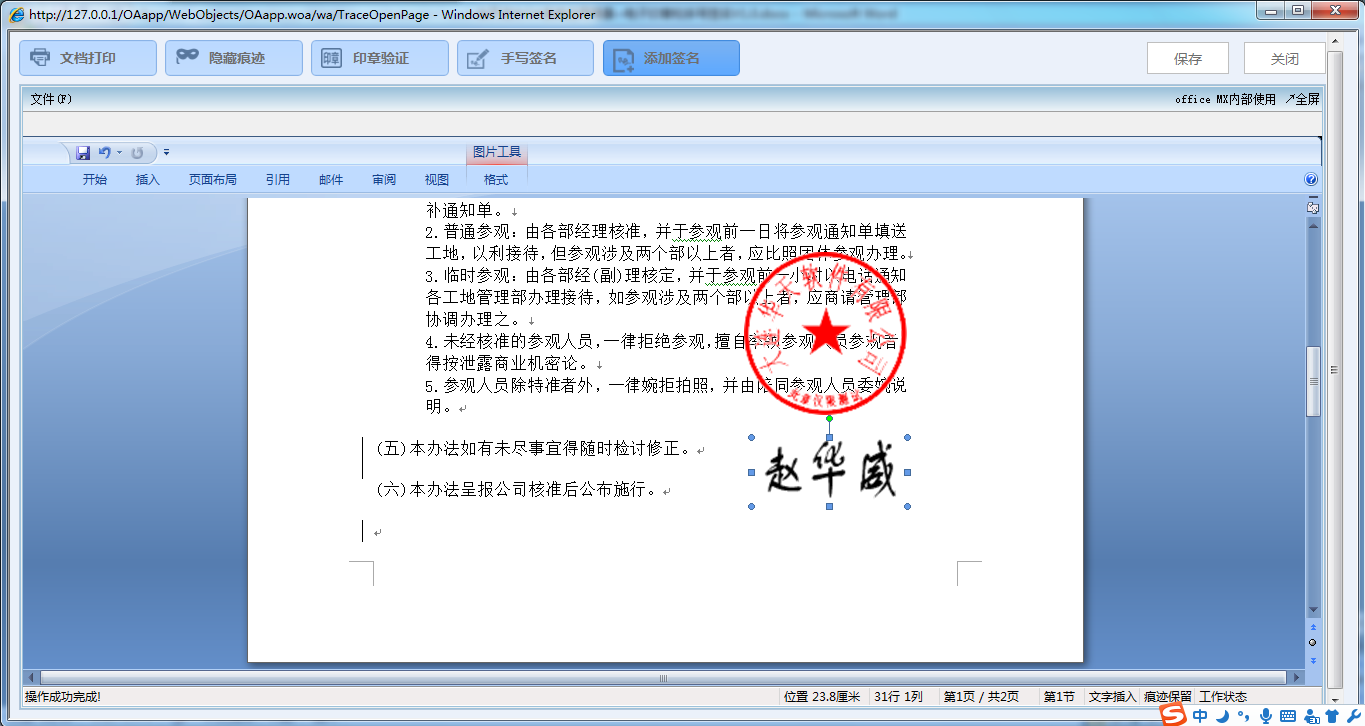
第三部分:手写签名的设置和使用方法。
在审批进入到审批流转—审批管理—审批设置—审批动作节点,我们以“审批”权限为例,勾选后点击修改按钮,进入到审批动作节点设置中。
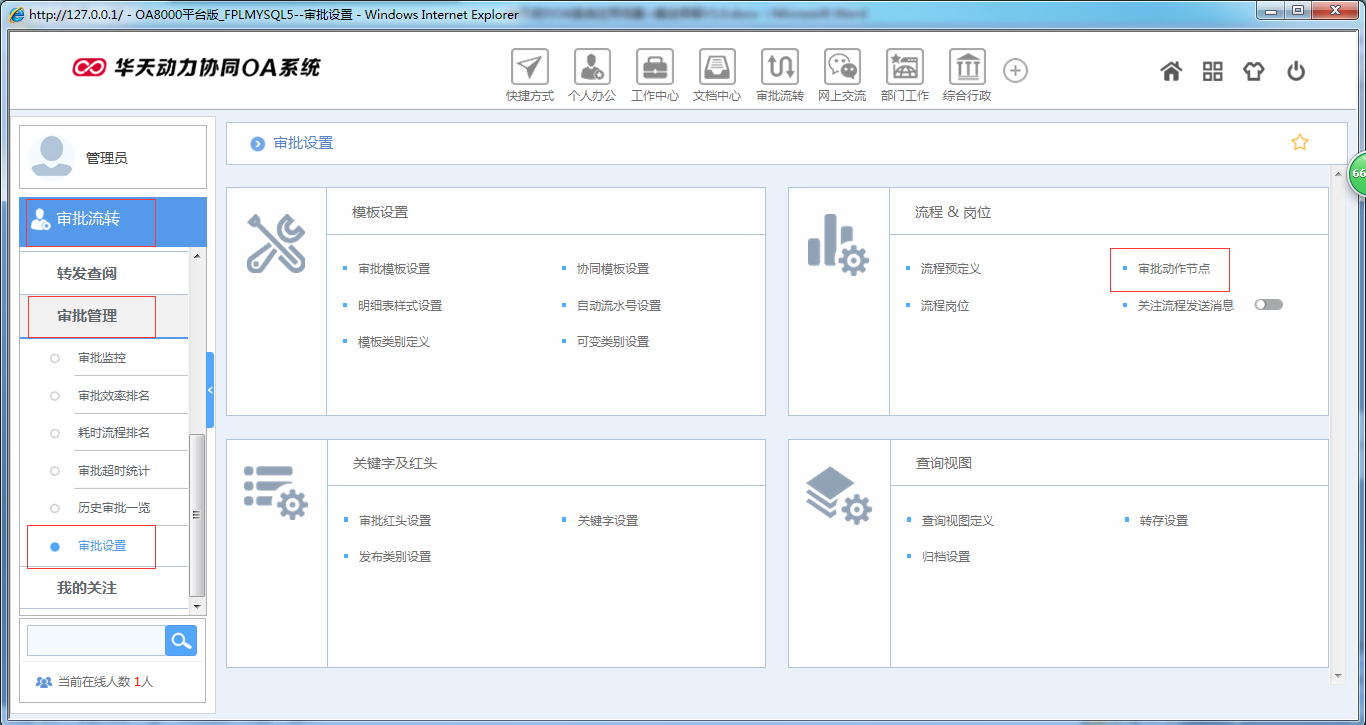
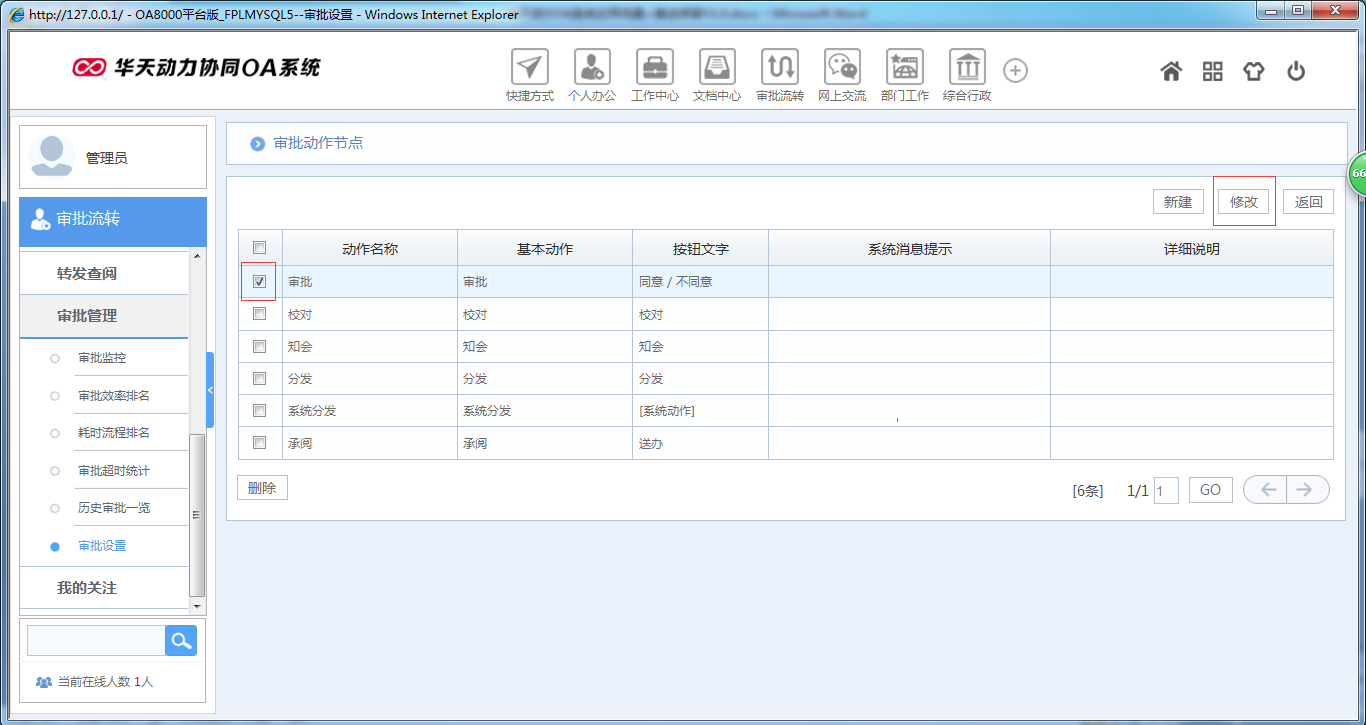
在操作权限设置中勾选“允许添加个人签章”,然后保存。勾选以后则拥有此“审批”权限的人在编辑正文时有手写签名的按钮。
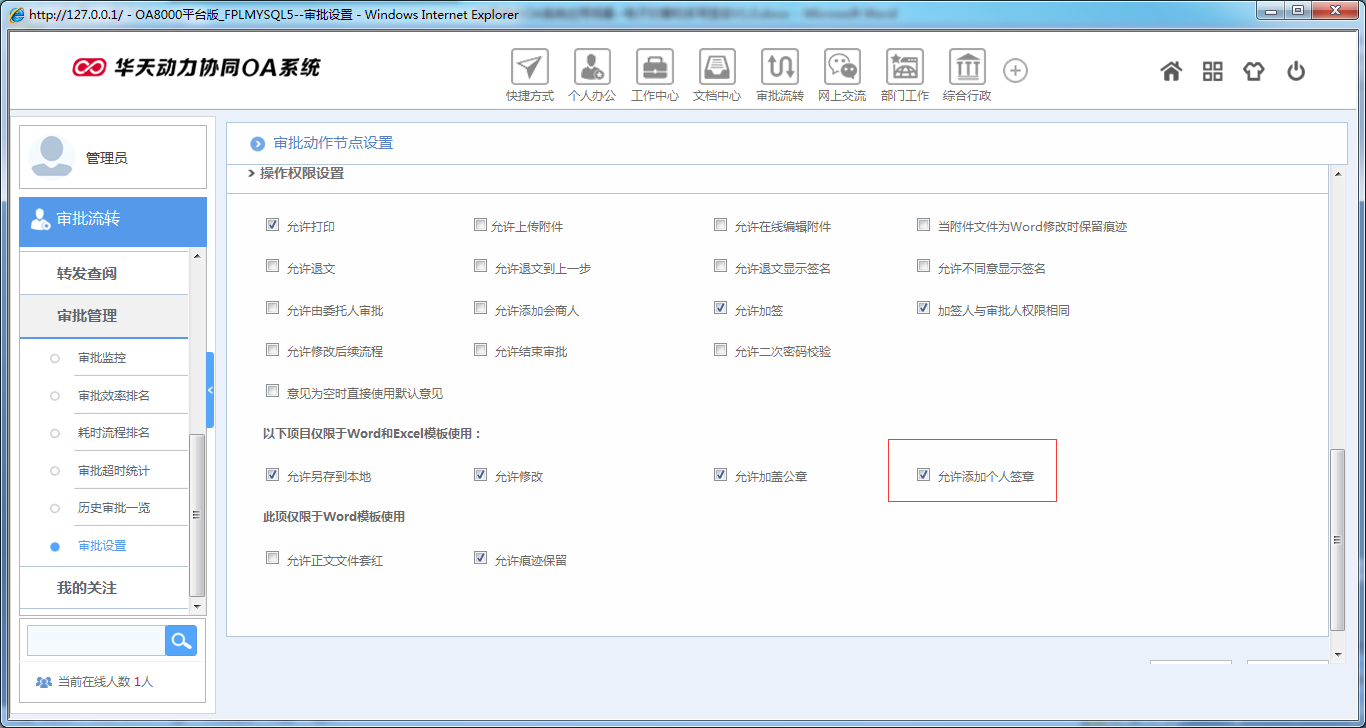
我们还用赵华威(总经理)帐号登录看下手写签名的使用效果。打开正文编辑画面,点击上方的【手写签名】按钮,弹出手写签名组件,将签名内容写在空白处点击【确定】按钮,完成手写签名添加。
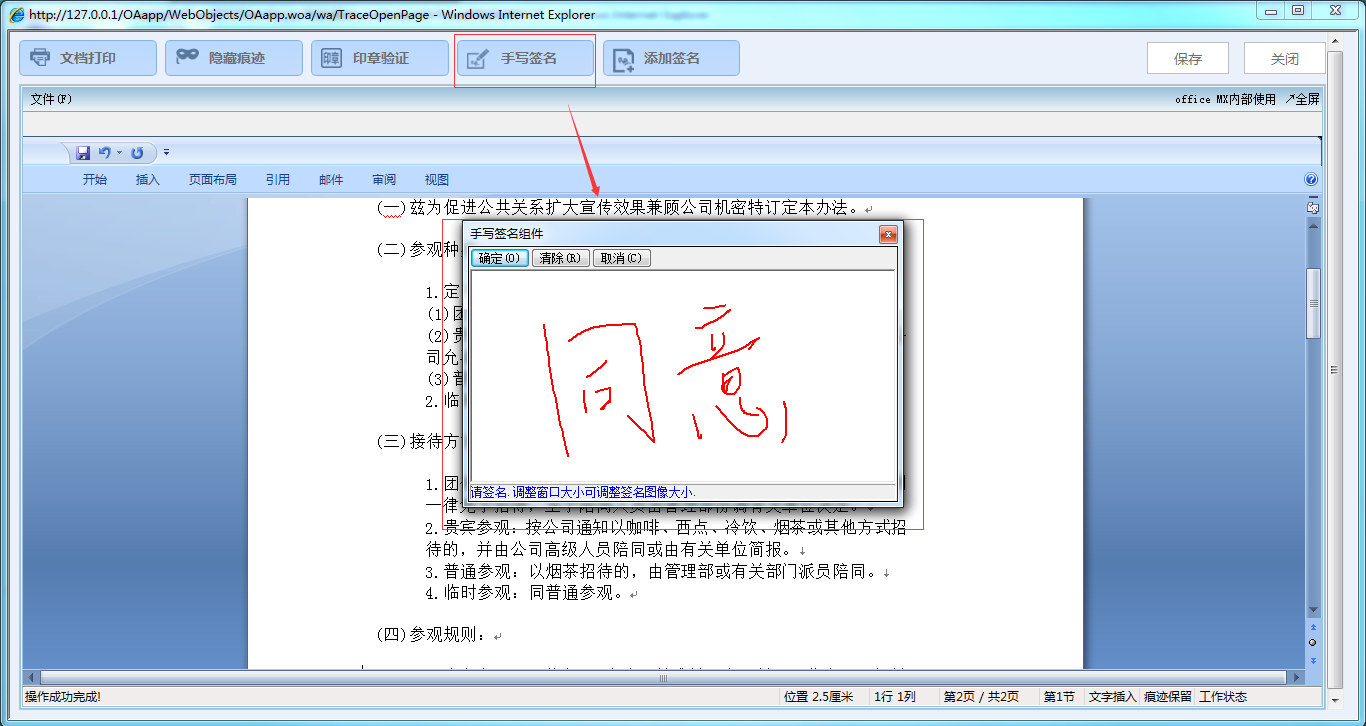
同样也可对手写签名拖拽到合适位置【保存】,然后处理此单即可。
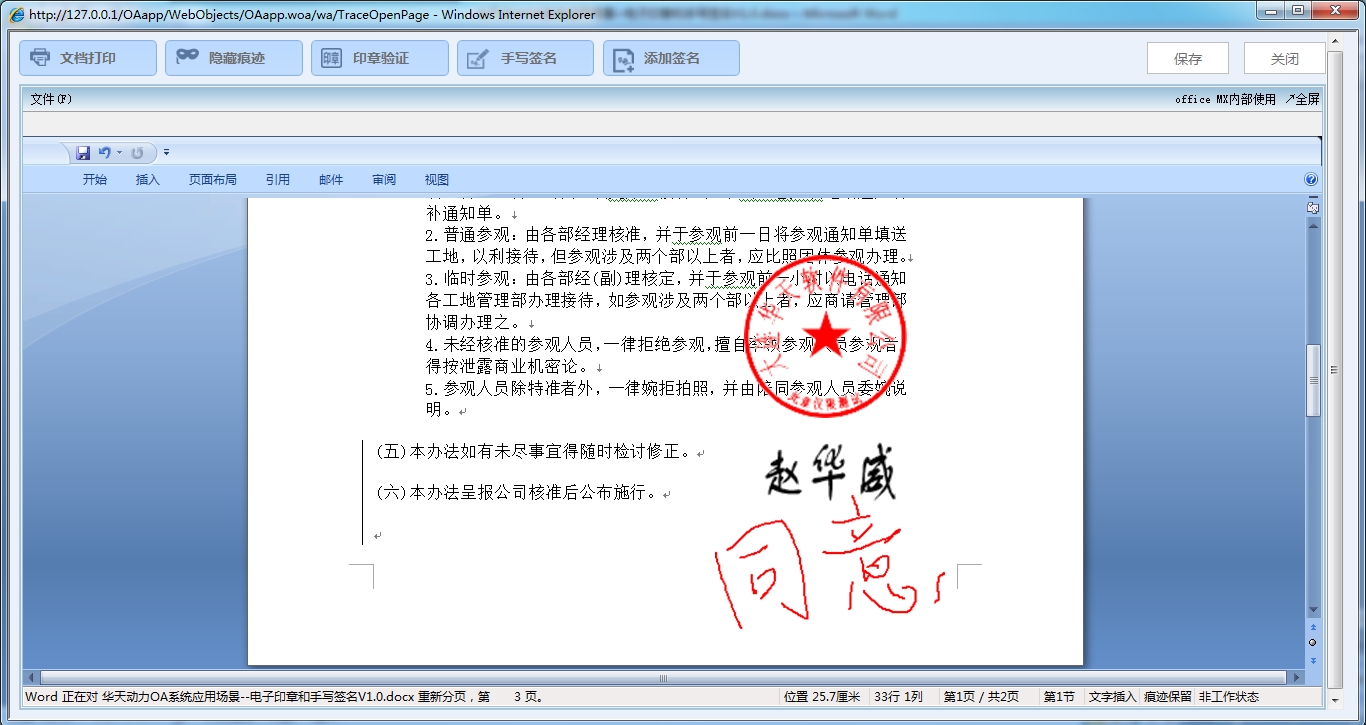
第四部分:印章的验证
在正文编辑页面的上面有【印章验证】的按钮,点击【印章验证】可以看到当前文档中所有的公章、个人印章和手写签名,并且都会相应显示添加人、日期、时间等内容。点击某个签名列表,可直接定位到对应的印章上。
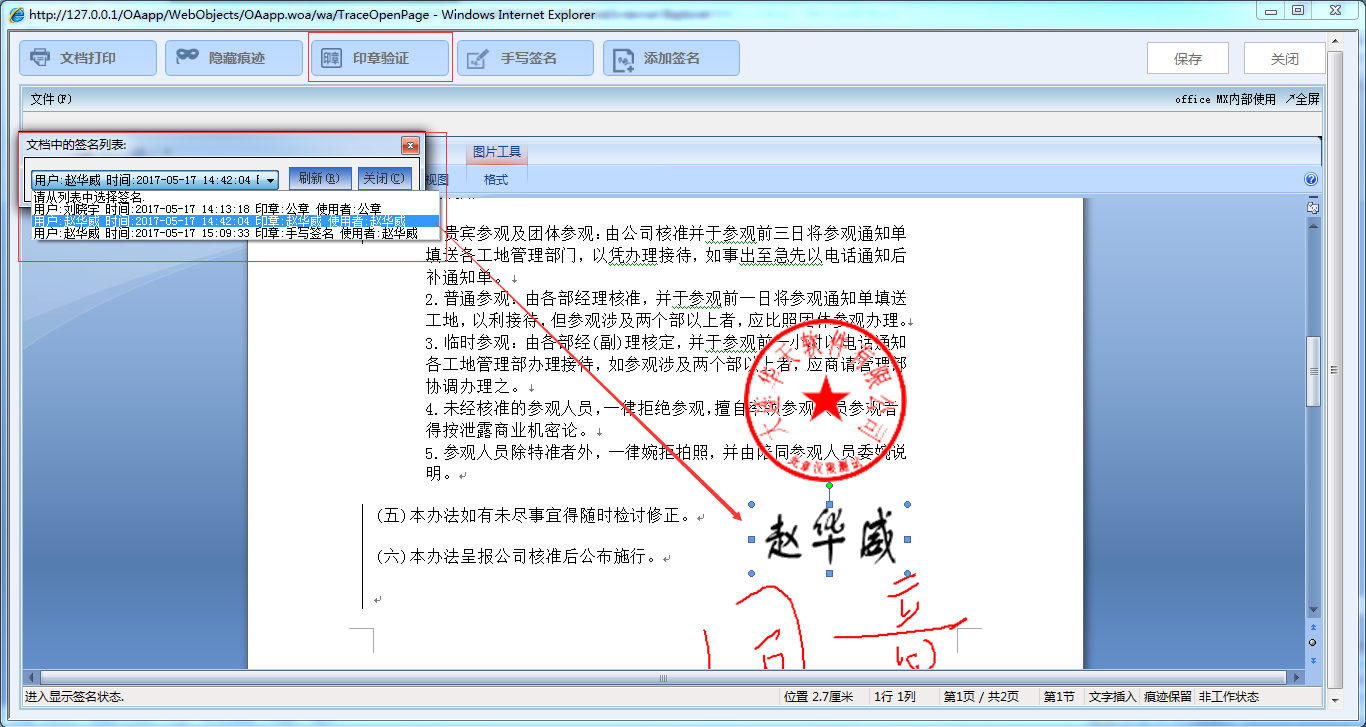
- 上一条: 用友NC Cloud
- 下一条: 没有了






